利用WPS文档快速转换为PDF文件(教你如何一步完成文档转换)
- 数码常识
- 2025-03-08
- 9
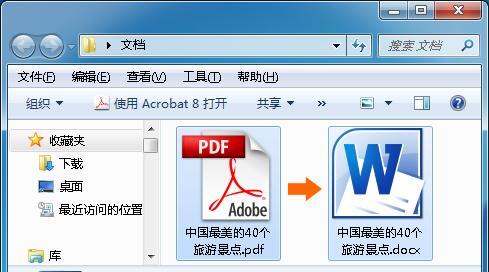
在日常工作中,我们经常会遇到需要将文档转换为PDF文件的情况,无论是为了方便传输还是为了保护文档内容。而今天我们就来介绍一下如何利用WPS软件快速完成文档转换,让你的工...
在日常工作中,我们经常会遇到需要将文档转换为PDF文件的情况,无论是为了方便传输还是为了保护文档内容。而今天我们就来介绍一下如何利用WPS软件快速完成文档转换,让你的工作更加高效。
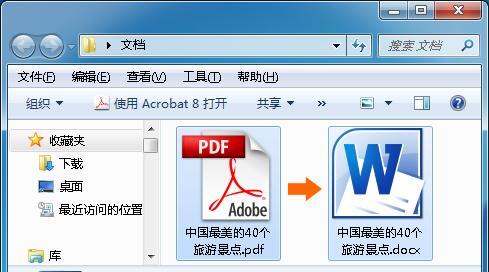
一、安装并打开WPS软件
首先需要安装WPS软件并打开,如果还没有安装的话可以去官网进行下载。安装成功后,打开WPS软件并新建一个文档,输入需要转换的内容。
二、点击文件-导出为PDF
在编辑完毕后,我们需要将文档转换为PDF文件,这时候我们可以点击菜单栏中的“文件”,然后选择“导出为PDF”选项。
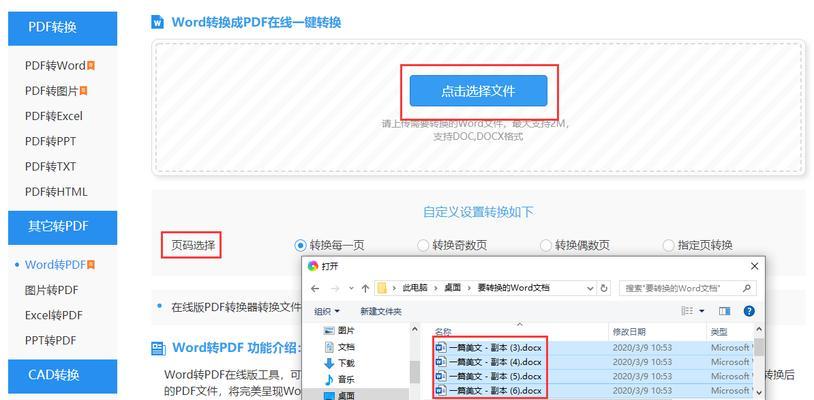
三、设置转换选项
在弹出的对话框中,我们可以设置一些转换选项,包括是否加密、是否设置权限、是否插入水印等等。根据需要进行设置即可。
四、选择保存路径
接下来需要选择将要保存的路径和文件名,可以直接在对话框中进行设置。注意选择一个方便自己查找的路径和文件名。
五、点击“保存”按钮
设置完成后,点击“保存”按钮即可开始转换,等待一会儿,WPS软件就会将文档转换为PDF文件并保存到指定路径。

六、PDF文件预览
转换完成后,我们可以使用PDF阅读器进行预览,并检查内容是否有误。如果有需要修改的地方,可以重新编辑文档后再次进行转换。
七、转换多个文档
如果需要一次性将多个文档转换为PDF文件,也可以使用WPS软件进行批量转换。只需要将需要转换的文档放在同一个文件夹下,然后在WPS软件中选择“文件-批量导出为PDF”选项即可。
八、设置批量转换选项
在进行批量转换时,我们还可以设置一些选项,包括是否保留原文件、是否删除未保存的文档、是否自动保存等等。根据需要进行设置即可。
九、选择保存路径
和单个转换一样,我们也需要选择将要保存的路径和文件名。可以直接在对话框中进行设置。
十、点击“开始转换”按钮
设置完成后,点击“开始转换”按钮即可开始批量转换。等待一会儿,WPS软件就会将所有文档都转换为PDF文件并保存到指定路径。
十一、自动保存功能
在进行批量转换时,我们还可以打开自动保存功能,这样就不用担心转换过程中意外丢失文件。只需要在批量转换选项中勾选“自动保存”即可。
十二、保护PDF文件
在转换为PDF文件后,我们还可以对其进行更多的保护,比如设置密码、防止复制、禁止打印等等。只需要使用PDF编辑器进行设置即可。
十三、PDF文件的其他用途
除了传输和保护文档内容外,PDF文件还可以用于制作电子书、发布报告、分享文档等等。我们可以根据自己的需求进行灵活应用。
十四、WPS软件的其他功能
除了文档转换外,WPS软件还有很多其他实用的功能,比如表格制作、PPT演示、文字处理等等。我们可以根据需要进行学习和使用。
十五、
通过本文的介绍,我们学会了如何使用WPS软件快速将文档转换为PDF文件,并且了解了更多PDF文件的用途和WPS软件的其他功能。相信这些技能会让我们的工作更加高效,也希望大家能够灵活运用这些知识。
本文链接:https://www.yuebingli.com/article-7333-1.html

